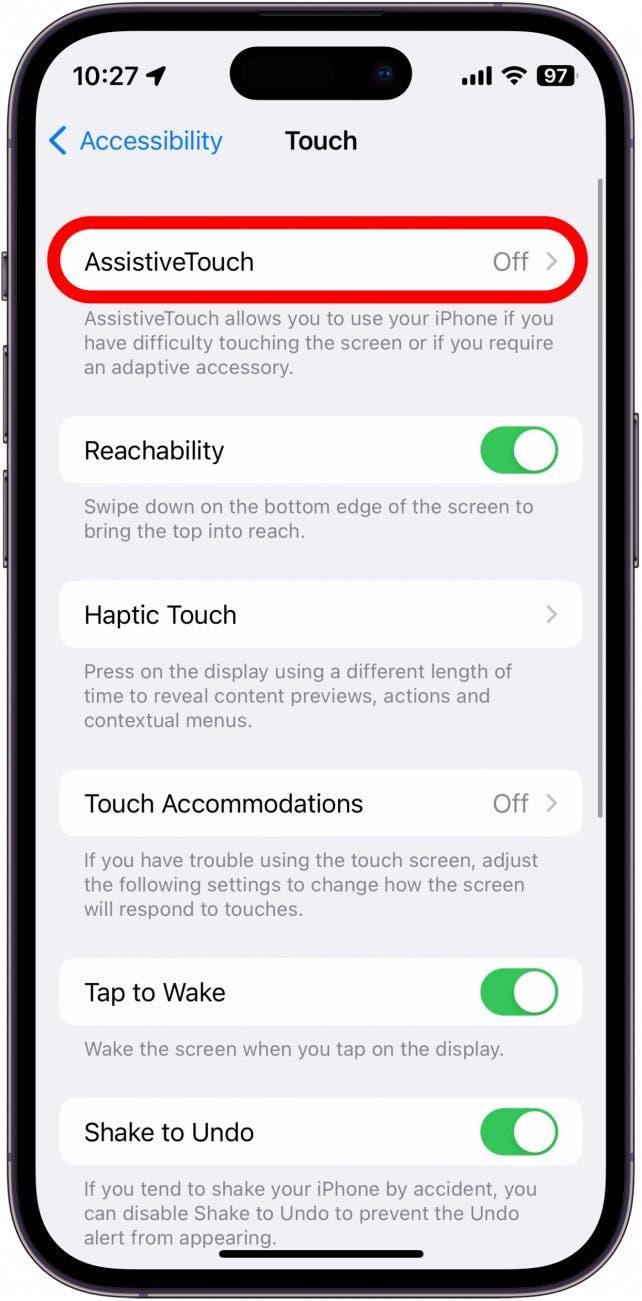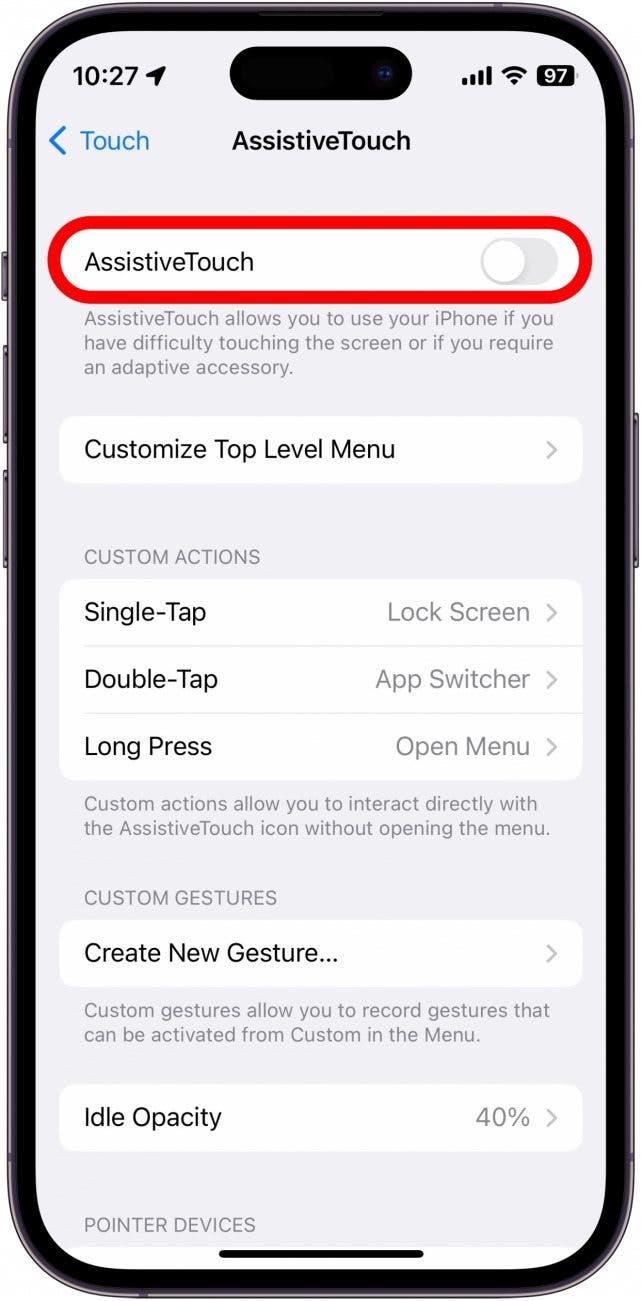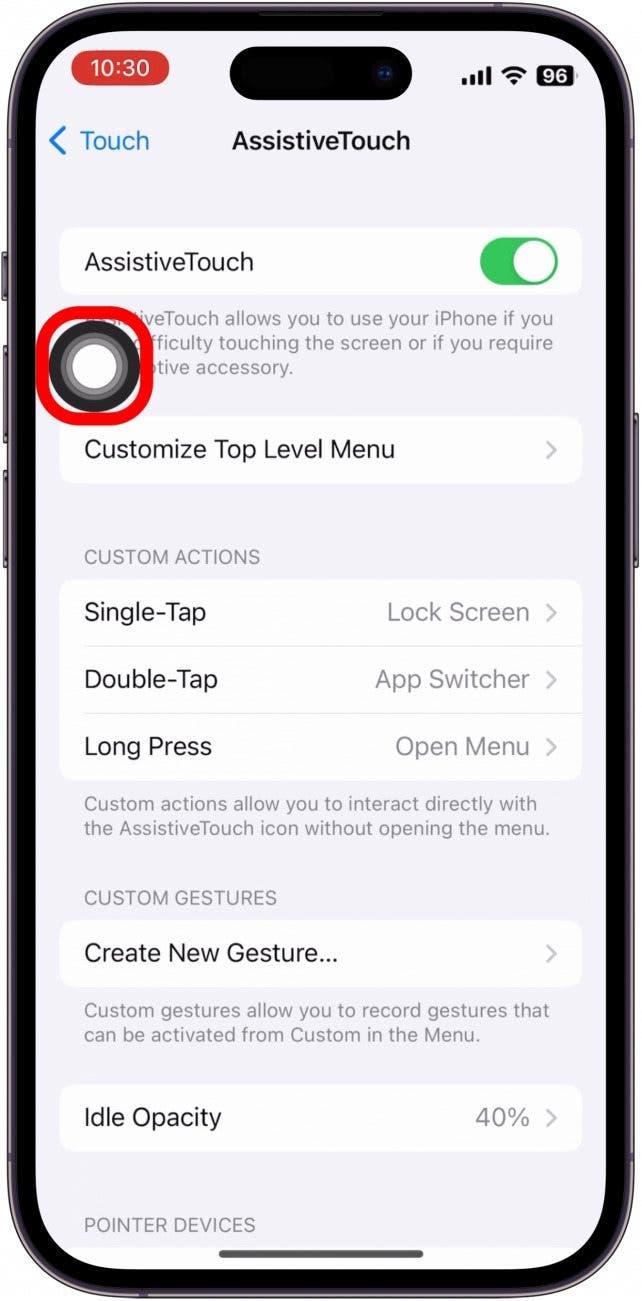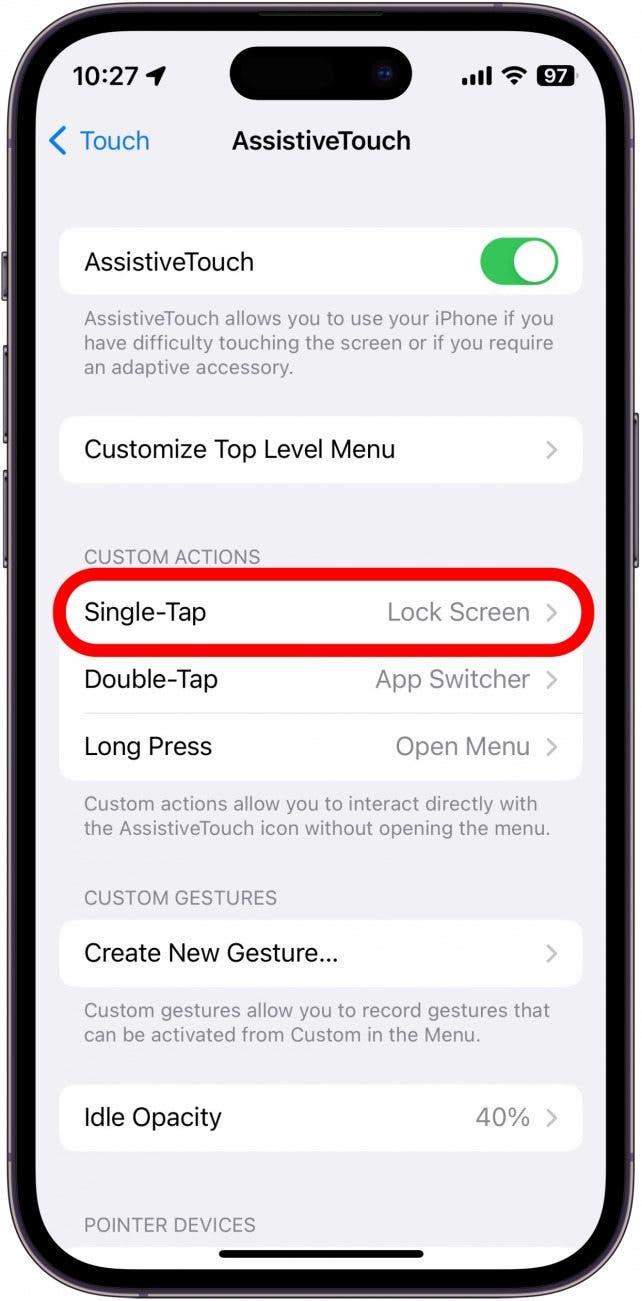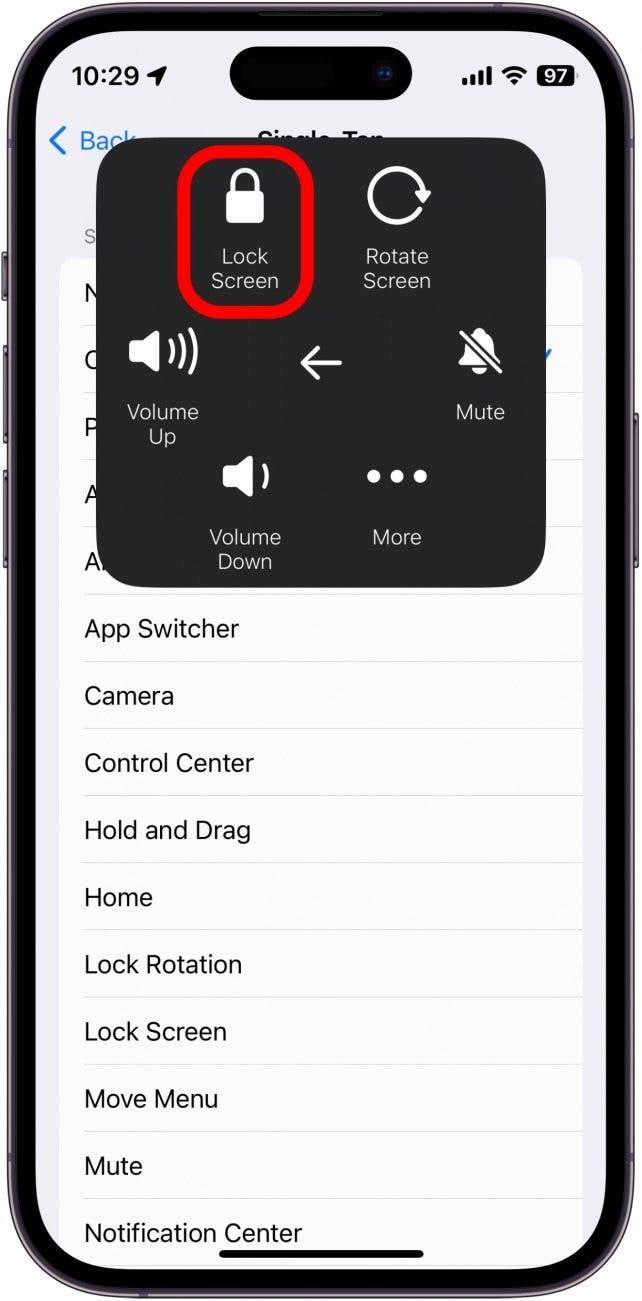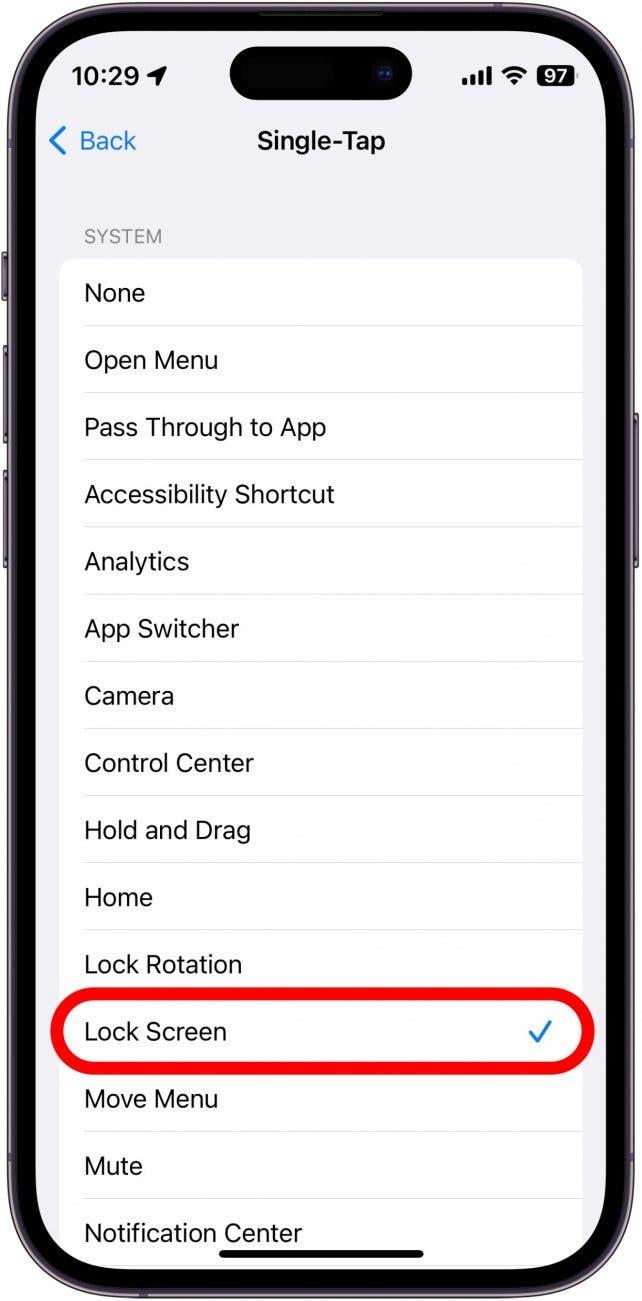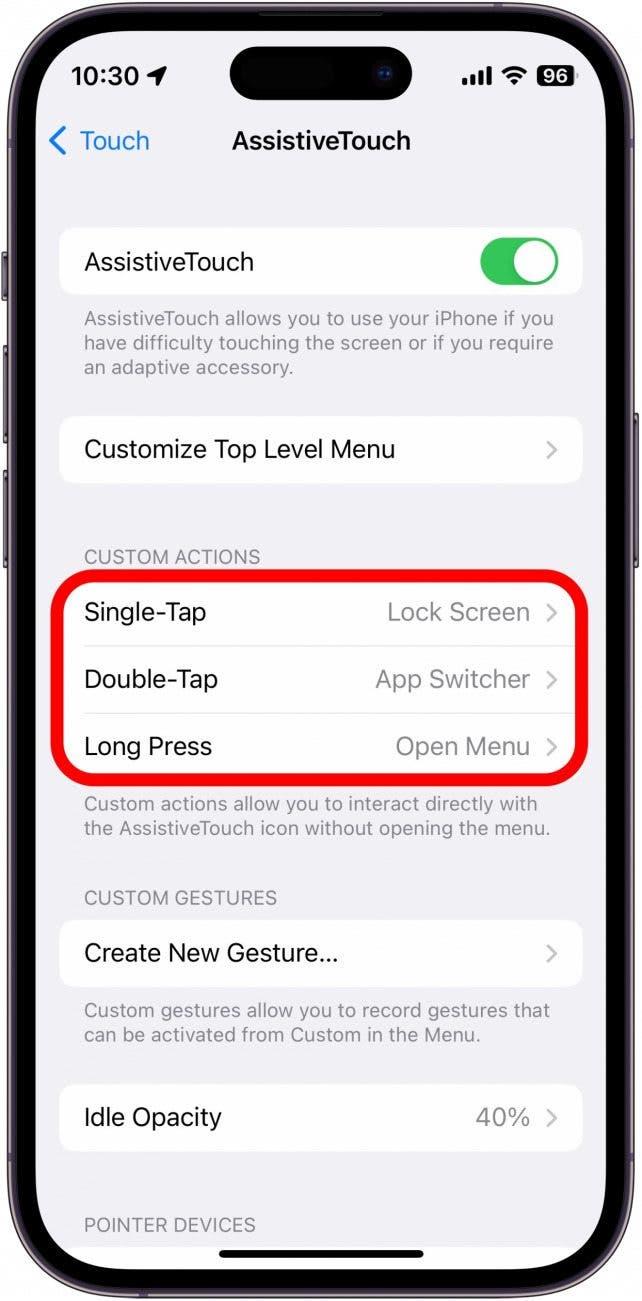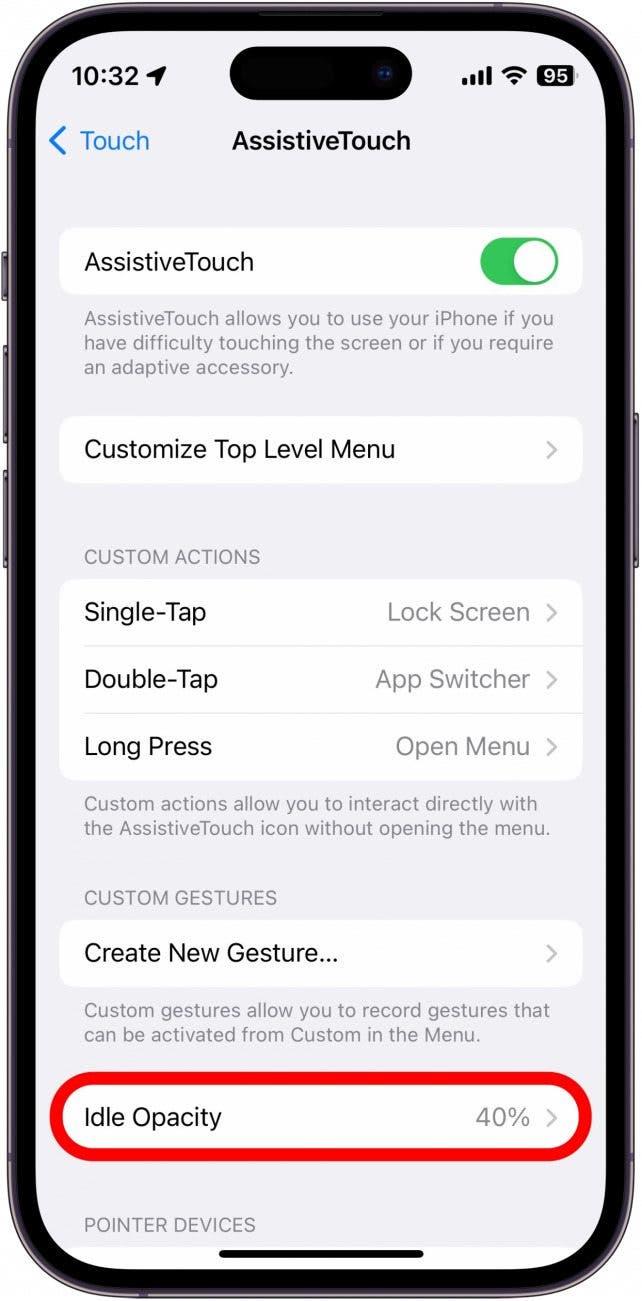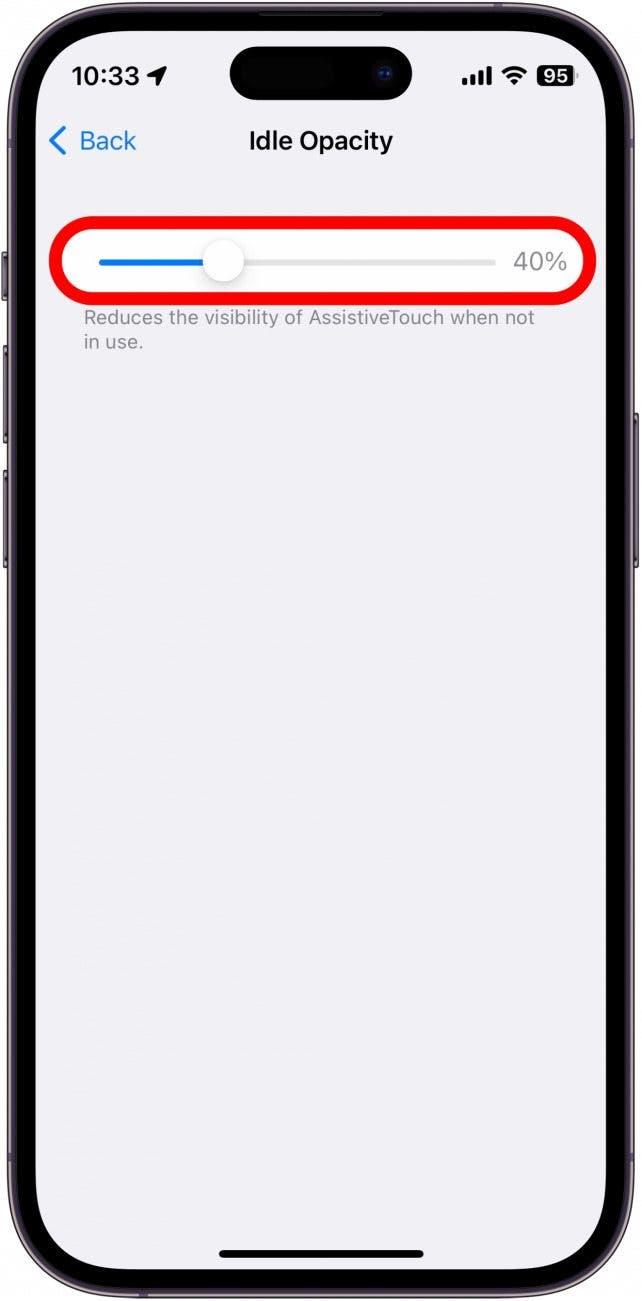Heeft u problemen met de aan/uit-knop van uw iPhone? Gelukkig is er een gemakkelijke manier om uw telefoon uit te schakelen zonder de aan/uit-knop. Met de toegankelijkheidsinstelling Assistive Touch kunt u verschillende acties uitvoeren met slechts een paar tikken. Laten we eens kijken hoe u deze functie inschakelt.
Assistive Touch inschakelen
Als de zij- of homeknop van uw iPhone niet goed werkt, kunt u Assistive Touch inschakelen. Met deze toegankelijkheidsinstelling kunt u verschillende acties uitvoeren, zoals uw iPhone vergrendelen, opnieuw opstarten, het volume harder of zachter zetten, de app-switcher openen en nog veel meer. Voor meer iPhone-toegankelijkheidstips en -trucs kunt u zich aanmelden voor onze gratis Tip van de Dag-nieuwsbrief. Laten we nu Assistive Touch inschakelen op de iPhone. Dit zorgt ervoor dat u een manier hebt om uw telefoon te wekken en in slaapstand te zetten terwijl de aan/uit-knop niet werkt:
- Open Instellingen en tik op Toegankelijkheid.

- Tik onder Fysiek en motor op Aanraken.

- Tik op Assistive Touch (Hulp bij aanraken).

- Schakel Assistive Touch in. Het scherm is groen en staat naar rechts als het ingeschakeld is.

- Er verschijnt een grijze cirkel op uw scherm. U kunt de cirkel, het pictogram voor ondersteunende aanraakfuncties, aanraken en verslepen om deze op het scherm te verplaatsen.

- Tik onder Aangepaste acties op Enkel tikken om in te stellen wat u moet doen als u eenmaal op het pictogram Assistive Touch tikt.

- U kunt de actie Menu openen toewijzen om een menu met verschillende andere acties te openen.

- Tik in dit menu op Apparaat.

- Tik op Scherm vergrendelen om het scherm te vergrendelen.

- Als u het Assistive Touch-pictogram alleen als vergrendelknop wilt gebruiken, kunt u de actie Scherm vergrendelen toewijzen aan het Assistive Touch-pictogram.

- U kunt deze of een andere actie toewijzen aan een enkele tik, een dubbele tik of lang drukken.

- Tik vervolgens op Idle Opacity (Ondoorzichtigheid inactief).

- Met deze schuifregelaar kunt u instellen hoe doorschijnend het pictogram Assistive Touch is als het niet in gebruik is.

Als uw zijknop niet werkt, kunt u nu de Assistive Touch-actie gebruiken om het scherm te vergrendelen.
Assistive Touch uitschakelen
Als u de problemen met uw zijknop hebt opgelost, of als u het gewoon beu bent om het pictogram Assistive Touch op uw scherm te hebben, kunt u het gemakkelijk uitschakelen in hetzelfde menu waar u het hebt ingeschakeld:
- Open Instellingen en tik op Toegankelijkheid.

- Tik onder Fysiek en motoriek op Aanraken.

- Tik op Assistive Touch.

- Tik op het schakelaartje naast Assistive Touch om het uit te schakelen.

Het pictogram Assistive Touch verdwijnt en de toegankelijkheidsinstelling wordt uitgeschakeld. Lees vervolgens hoe u Apple Pay met Assistive Touch kunt gebruiken.